东方中原交互式一体机使用说明
- 格式:doc
- 大小:280.00 KB
- 文档页数:9

第一章系统特点 (4)第二章系统安装 (5)第三章基础操作 (6)3.1运行程序 (6)3.2基本操作 (7)3.2.1 切换模式 (7)3.2.2 关闭白板软件 (7)3.2.3 清空和板擦功能 (7)3.2.4 工具条操作 (8)3.3对象编辑 (26)3.4文件功能 (28)一、东方中原互动教学支撑系统的介绍东方中原互动教学支撑系统(以下简称东方中原白板软件)可以结合电子白板或液晶平板通过与电脑、投影机,组成一个交互式的协作会议或教学环境,配备的电子笔可代替鼠标和粉笔,在电子白板或液晶平板上书写、绘图、直接操控电脑。
电脑的一切操作均可在电子白板或液晶平板上实现并同步显示,存储;例如调用教学课件、演示PPT。
二、适用行业和用途1、适用行业:大中专院校、中小学的电化教学及远程教学等行业、远程多媒体网络会议、电子商务、工作汇报、远程医疗、产品展示会、培训、军事讲解指导、交互式简报、宾馆酒店各类会议场所。
2、用途:课堂教学、远程教学、会议、培训、集体讨论、演讲会、产品展示。
●软件界面友好,安装和使用十分简易,方便掌握和应用;●强大的辅助教学资源库和仿真实验,有助老师提高教学效率和提升教学效果;●提供常用的理科学科符号素材以及种类齐全的通用性素材,满足用户多样教学和各种场合的需要;●提供书写功能:普通笔、荧光笔、毛笔、排笔、纹理画笔、铅笔、钢笔等效果以及橡皮擦、线段粗细、线条样式、颜色设置等辅助功能;●具有使用广泛的绘画功能,除了可以绘制包括圆形、正方形、三角形等常用的七种几何平面图形之外,还提供了:任意多边形绘制、图章、图形填充、图形透明度设置等常用功能;●多类型矢量图形:软件内含基本图形、军事图形、生活图形、实验仪器图形、学科图形等上百个矢量的平面和几何图形满足不同类型的用户需求。
●提供文字识别、图形智能画笔、文本功能等绘图和文字书写的辅助工具;●提供屏幕幕布、放大镜、探照灯、屏幕截图、软键盘、计算机器、定时器、量角器、直尺、三角板、圆规等常用的教学辅助工具;●摄像头截图功能:可以连接摄像头,截取摄像头拍摄的情景并插入当前编辑的白板软件中。
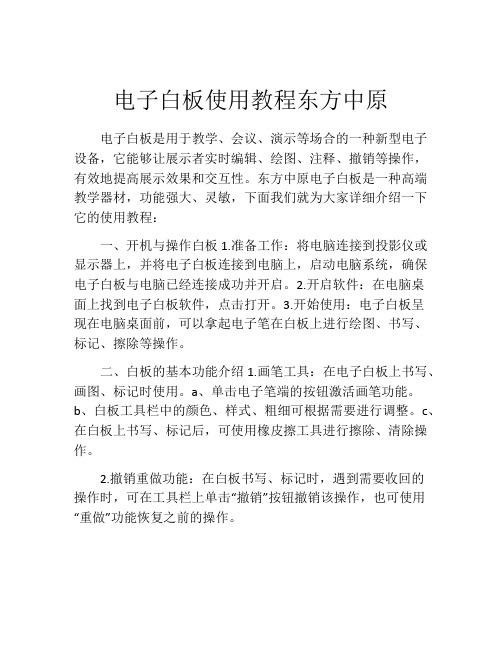
电子白板使用教程东方中原电子白板是用于教学、会议、演示等场合的一种新型电子设备,它能够让展示者实时编辑、绘图、注释、撤销等操作,有效地提高展示效果和交互性。
东方中原电子白板是一种高端教学器材,功能强大、灵敏,下面我们就为大家详细介绍一下它的使用教程:一、开机与操作白板1.准备工作:将电脑连接到投影仪或显示器上,并将电子白板连接到电脑上,启动电脑系统,确保电子白板与电脑已经连接成功并开启。
2.开启软件:在电脑桌面上找到电子白板软件,点击打开。
3.开始使用:电子白板呈现在电脑桌面前,可以拿起电子笔在白板上进行绘图、书写、标记、擦除等操作。
二、白板的基本功能介绍1.画笔工具:在电子白板上书写、画图、标记时使用。
a、单击电子笔端的按钮激活画笔功能。
b、白板工具栏中的颜色、样式、粗细可根据需要进行调整。
c、在白板上书写、标记后,可使用橡皮擦工具进行擦除、清除操作。
2.撤销重做功能:在白板书写、标记时,遇到需要收回的操作时,可在工具栏上单击“撤销”按钮撤销该操作,也可使用“重做”功能恢复之前的操作。
3.图片导入:在白板下方导入图片进行标记、演示。
a、单击工具栏上的“图片导入”按钮。
b、选择需要导入的图片。
c、在白板中拖动图片到对应位置进行标记、演示等操作。
4.文件保存:白板操作完成后,可以将书写记录、所标注的内容保存下来。
a、单击工具栏上的“保存”按钮,弹出保存面板。
b、输入文件名和保存路径,单击“确定”按钮即可保存。
5.还原白板:在白板写满、清理之前,可以使用“还原白板”清空白板,恢复到初始状态。
三、白板的高级操作介绍1.录制教学视频:电子白板可用于教学录制,将白板操作过程和声音合成成一个视频文件。
a、点击工具栏上的“录制”按钮开始录制过程。
b、进行白板书写、标注等操作,并辅以语音讲解。
c、录制结束后,点击“停止”按钮保存录制好的视频文件。
2.屏幕截图:将电子白板上的内容保存为图片文件供制作教案、演示用。


互动一体机使用方法1.连接电源:首先,将互动一体机的电源线插入电源插座,并确保电源开关已打开。
2.打开互动一体机:按下电源按钮或遥控器上的电源按钮,待屏幕亮起后,互动一体机即可启动。
3.触控操作:互动一体机通常配备了触控功能,可以通过触摸屏幕进行操作。
在使用触摸屏幕之前,要先确保自己的手干净干燥,以免影响触摸效果。
4.手写输入:互动一体机通常支持手写输入功能,可以使用附带的电磁笔在屏幕上书写。
手写输入在教育、商业演示等场合非常实用。
使用手写输入时,要注意书写慢一些,以免笔迹模糊或走形。
7. 操作系统:互动一体机一般采用Windows或Android等操作系统。
根据具体的操作系统,选择相应的操作界面和操作方式,熟悉操作系统的功能和设置,以便更好地使用互动一体机。
8. 软件应用:互动一体机通常预装有常见的办公软件,如Word、Excel、PowerPoint等,也可以安装其他教育、娱乐、商业应用程序。
根据具体的需求,选择合适的软件应用,提高工作效率或增加娱乐乐趣。
9.投屏功能:互动一体机通常具备投屏功能,可以将手机、平板电脑等设备的内容投射到互动一体机的屏幕上。
通过投屏功能,可以方便地进行内容展示、共享、演示等。
10.定期维护:互动一体机同其他电子设备一样,需要定期进行维护。
可以清洁屏幕、清理内存、更新软件等,以确保设备的正常运行。
11.安全使用:在使用互动一体机时,要注意安全使用。
避免使用过长时间导致眼睛疲劳,注意保护眼睛;切勿将液体溅到设备上,以免损坏设备;定期备份重要文件,避免数据丢失等。
总之,互动一体机的使用方法多样且灵活,根据具体的需求和使用场景,可以灵活选择相应的操作方式和功能。
通过熟悉和掌握互动一体机的使用方法,可以更好地利用其功能,提高工作效率或增加生活乐趣。


东方中原互动教学支撑系统(东方中原电子白板软件)DonviewBoard用户使用手册(v1.3)深圳市东方中原电子科技有限公司目录前言一、东方中原互动教学支撑系统的介绍东方中原互动教学支撑系统(以下简称东方中原白板软件)可以结合电子白板或液晶平板通过与电脑、投影机,组成一个交互式的协作会议或教学环境,配备的电子笔可代替鼠标和粉笔,在电子白板或液晶平板上书写、绘图、直接操控电脑。
电脑的一切操作均可在电子白板或液晶平板上实现并同步显示,存储;例如调用教学课件、演示PPT。
二、适用行业和用途1、适用行业:大中专院校、中小学的电化教学及远程教学等行业、远程多媒体网络会议、电子商务、工作汇报、远程医疗、产品展示会、培训、军事讲解指导、交互式简报、宾馆酒店各类会议场所。
2、用途:课堂教学、远程教学、会议、培训、集体讨论、演讲会、产品展示。
一. 系统特点●软件界面友好,安装和使用十分简易,方便掌握和应用;●强大的辅助教学资源库和仿真实验,有助老师提高教学效率和提升教学效果;●提供常用的理科学科符号素材以及种类齐全的通用性素材,满足用户多样教学和各种场合的需要;●提供书写功能:普通笔、荧光笔、毛笔、竹笔、排笔、纹理画笔、铅笔、钢笔等效果以及橡皮擦、线段粗细、线条样式、颜色设置等辅助功能;●具有使用广泛的绘画功能,除了可以绘制包括圆形、正方形、三角形等常用的七种几何平面图形之外,还提供了:任意多边形绘制、图章、图形填充、图形透明度设置等常用功能;●多类型矢量图形:软件内含基本图形、军事图形、生活图形、实验仪器图形、学科图形等上百个矢量的平面和几何图形满足不同类型的用户需求。
●提供文字识别、图形智能画笔、文本功能等绘图和文字书写的辅助工具;●提供屏幕幕布、放大镜、探照灯、屏幕截图、软键盘、计算机器、定时器、量角器、直尺、三角板、圆规等常用的教学辅助工具;●摄像头截图功能:可以连接摄像头,截取摄像头拍摄的情景并插入当前编辑的白板软件中。
东方中原互动教学支撑系统(东方中原电子白板软件)DonviewBoard用户使用手册(v2.1)目录一.系统特点 (4)二.系统安装 (6)2.1.运行环境 (6)2.2.系统安装 (6)三.基础操作 (7)3.1.运行程序 (7)3.2.基本操作 (8)3.2.1切换模式 (8)3.2.2关闭白板软件 (8)3.2.3快捷功能区 (9)3.3.工具条操作 (10)3.4.主要功能 (11)3.4.1批注功能 (11)3.4.2绘图功能 (12)3.4.3工具功能 (19)3.4.4背景功能 (26)3.4.5管理页面 (27)3.4.6素材 (28)3.4.7资源 (31)3.4.8实验 (33)3.4.9题库 (35)3.5.对象编辑 (35)3.6.页面缩放 (42)3.7.文件功能 (42)3.8.异常退出自动恢复功能 (43)前言一、东方中原互动教学支撑系统的介绍东方中原互动教学支撑系统(以下简称东方中原白板软件)可以结合电子白板或液晶平板通过与电脑、投影机组成一个交互式的协作会议或教学环境,配备的书写笔可代替鼠标和粉笔,在电子白板或液晶平板上书写、绘图、直接操控电脑。
电脑的一切操作均可在电子白板或液晶平板上实现并同步显示,存储;例如调用教学课件、演示PPT。
二、适用行业和用途1、适用行业:大中专院校、中小学的电化教学及远程教学等行业、远程多媒体网络会议、电子商务、工作汇报、远程医疗、产品展示会、培训、军事讲解指导、交互式简报、宾馆酒店各类会议场所。
2、用途:课堂教学、远程教学、会议、培训、集体讨论、演讲会、产品展示。
一. 系统特点●软件界面友好,安装和使用十分简易,方便掌握和应用;●强大的辅助教学资源库和仿真实验,有助老师提高教学效率和提升教学效果;●提供常用的各学科素材以及种类齐全的通用性素材,满足用户多样教学和各种场合的需要;●提供书写功能:普通笔、工具笔、强调笔、荧光笔、毛笔、竹笔、排笔、纹理笔、铅笔、钢笔、智能笔等效果以及橡皮擦、线段粗细、线条样式、颜色设置等辅助功能;●具有使用广泛的绘画功能,除了可以绘制包括矩形、圆形、三角形等常用的六种几何平面图形之外,还提供了:弧线、线段、角、任意多边形绘制、图章、图形填充、图形透明度设置等常用功能;●多类型矢量图形:软件内含基本类图形、生活、金融、交通、公共安全等非教育类的图形、实验仪器图形、语文、数学等多个学科的教育类图形共上千个矢量的平面和几何图形满足不同类型的用户需求;●提供文字识别、图形智能笔、文本功能等绘图和文字书写的辅助工具;●提供屏幕幕布、放大镜、探照灯、屏幕截图、软键盘、计算器、计时器、量角器、直尺、三角板、圆规、随机点名等常用的教学辅助工具;●摄像头和展台功能:可以连接摄像头或展台设备,截取摄像头或展台拍摄的情景并插入当前编辑的白板软件中,可实现摄像头及展台的动态批注;●提供通用、教育、生活、交通等类别的实用展示工具:其中包括了柱状图等图表工具、万年历、交通规则等常用工具,语文、数学、物理、化学、地理、英语、历史、音乐等学科教学动画课件;●提供屏幕录制功能:可以录制教学、演示中的任意过程,可回放和保存为文件;●可对所选对象进行各种操作,包括移动、缩放、旋转、复制、粘贴、删除、锁定、剪切、导出、超链接等编辑效果;●页面无限漫游:可以操作白板页面无限扩展,实现页面上下左右任意方向的漫游。
东方中原电子白板使用手册东方中原互动教学支撑系统(东方中原电子白板软件)DonviewBoard用户使用手册(v1.5)目录一.系统特点 (4)二.系统安装 (6)2.1.运行环境 (6)2.2.系统安装 (7)三.基础操作 (8)3.1.运行程序 (8)3.2.基本操作 (9)3.2.1切换模式 (9)3.2.2关闭白板软件 (9)3.2.3快捷功能区 (10)3.3.工具条操作 (11)3.4.主要功能 (12)3.4.1书写功能 (12)3.4.2绘图功能 (13)3.4.3工具功能 (18)3.4.4背景功能 (24)3.4.5管理页面 (25)3.4.6素材 (26)3.4.7资源 (28)3.4.8实验 (30)3.4.9题库 (33)3.5.对象编辑 (34)3.6.页面缩放 (36)3.7.文件功能 (37)3.8.异常退出自动恢复功能 (38)前言一、东方中原互动教学支撑系统的介绍东方中原互动教学支撑系统(以下简称东方中原白板软件)可以结合电子白板或液晶平板通过与电脑、投影机,组成一个交互式的协作会议或教学环境,配备的电子笔可代替鼠标和粉笔,在电子白板或液晶平板上书写、绘图、直接操控电脑。
电脑的一切操作均可在电子白板或液晶平板上实现并同步显示,存储;例如调用教学课件、演示PPT。
二、适用行业和用途1、适用行业:大中专院校、中小学的电化教学及远程教学等行业、远程多媒体网络会议、电子商务、工作汇报、远程医疗、产品展示会、培训、军事讲解指导、交互式简报、宾馆酒店各类会议场所。
2、用途:课堂教学、远程教学、会议、培训、集体讨论、演讲会、产品展示。
一. 系统特点●软件界面友好,安装和使用十分简易,方便掌握和应用;●强大的辅助教学资源库和仿真实验,有助老师提高教学效率和提升教学效果;●提供常用的理科学科符号素材以及种类齐全的通用性素材,满足用户多样教学和各种场合的需要;●提供书写功能:普通笔、荧光笔、毛笔、竹笔、排笔、纹理画笔、铅笔、钢笔等效果以及橡皮擦、线段粗细、线条样式、颜色设置等辅助功能;●具有使用广泛的绘画功能,除了可以绘制包括圆形、正方形、三角形等常用的七种几何平面图形之外,还提供了:任意多边形绘制、图章、图形填充、图形透明度设置等常用功能;●多类型矢量图形:软件内含基本图形、军事图形、生活图形、实验仪器图形、学科图形等上千个矢量的平面和几何图形满足不同类型的用户需求。
电子白板安装说明书目录1电子白板硬件安装________________________________________________- 3 -2电子白板软件安装_______________________________________________- 3 -2.1电子白板软件光盘安装说明_________________________________________ - 3 -2.2安装过程中重点注意事项___________________________________________ - 3 -2.3电子白板安装界面_________________________________________________ - 3 -2.4白板驱动程序安装_________________________________________________ - 4 -2.5白板软件主程序安装_______________________________________________ - 4 -2.6通用素材和工具安装_______________________________________________ - 5 -2.7教学资源、仿真、题库安装_________________________________________ - 5 -2.8移动触控系统_____________________________________________________ - 5 -2.9安装插件_________________________________________________________ - 5 -3电子白板定位___________________________________________________- 6 -3.1选择电子白板系列_________________________________________________ - 6 -3.2启用白板_________________________________________________________ - 7 -3.3DB-D/H电子白板系列/ DS一体机系列定位 __________________________ - 8 -3.4DB-T电子白板系列定位 _____________________________________________ - 9 -3.5DB-P100电子白板系列定位 _________________________________________ - 10 -3.6DB-Y02和DB-Y100电子白板系列定位 ________________________________ - 11 -3.7电子白板配置____________________________________________________ - 12 -3.8电子白板服务程序退出____________________________________________ - 12 -3.9开机时自动启用白板______________________________________________ - 13 -3.10红外电子白板双笔设置(只在WIN7系统使用) _______________________ - 13 -3.11设置快捷键(T系列) _____________________________________________ - 15 -4电子白板软件运行 ______________________________________________ - 16 -4.1连板情况下使用白板软件__________________________________________ - 16 -4.2不连板情况下使用白板软件________________________________________ - 17 -5安装注意事项 ___________________________________________________- 20 -5.1光盘软件安装流程_________________________________________________ - 20 -6常见问题解决 ___________________________________________________- 20 -6.1为什么白板软件不能成功安装?_____________________________________ - 20 -6.2连不上电磁白板或快捷键不能用的原因和解决方法_____________________ - 21 -6.3电磁白板使用上常见问题和解决方法_________________________________ - 21 -6.4连不上红外白板或快捷键不能用的原因和解决方法_____________________ - 22 -6.5Y01红外白板使用上常见问题和解决方法 ______________________________ - 22 -6.6为什么不能使用文字识别功能_______________________________________ - 23 -6.7资源或仿真实验打不开的原因和解决方法_____________________________ - 23 -6.8教学资源和仿真实验的安装_________________________________________ - 23 -7联系我们_____________________________________________________ - 23 -1电子白板硬件安装具体安装参数,请参考《东方中原电子白板安装和尺寸图表》。